- ავტორი Jason Gerald [email protected].
- Public 2023-12-16 11:21.
- ბოლოს შეცვლილი 2025-06-01 06:06.
გადატვირთვები ხშირად გამოიყენება სტატისტიკური ტექსტების ან სხვა სტატისტიკური სფეროების წერისას. განსხვავებით ხაზგასმისგან (ხაზგასმით) Microsoft Word- ს არ აქვს პირდაპირი ვარიანტი სიმბოლოების გადაფარვისთვის. მაგრამ ნუ დაბნეულობ, გადახედვის შექმნის რამდენიმე გზა არსებობს: ველის კოდების გამოყენება და განტოლების ფუნქციების გამოყენება. მიჰყევით 1 ნაბიჯს, რომ ისწავლოთ.
ნაბიჯი
მეთოდი 2 დან 2: საველე კოდის გამოყენება
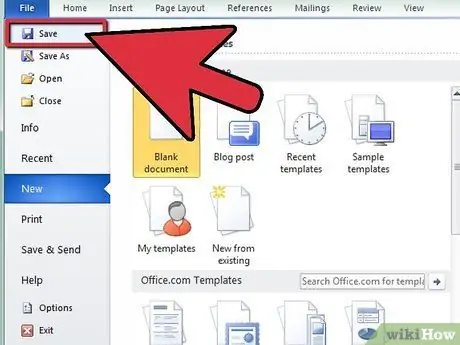
ნაბიჯი 1. შეინახეთ თქვენი ფაილი (ფაილი)
გაფრთხილება, ველის კოდი, როგორც წესი, საკმაოდ დელიკატურია და შეიძლება გამოიწვიოს Word- ის კრახი. გაგრძელებამდე შეინახეთ თქვენი ფაილი, რათა არ დაკარგოთ მუშაობა, თუ რამე არასწორედ წავა. შექმენით თქვენი ფაილების სარეზერვო ასლები დამატებითი უსაფრთხოებისათვის.
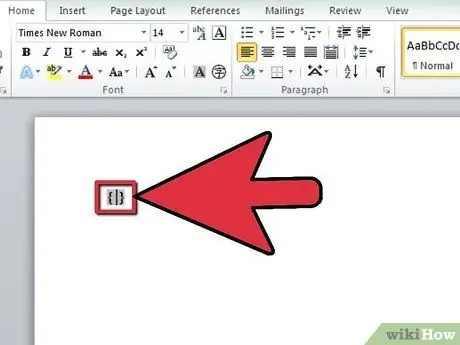
ნაბიჯი 2. შექმენით კოდის ველი
დააწკაპუნეთ „Ctrl + F9“Windows- ზე ან „Command + F9“Mac- ზე, საველე კოდისთვის ხვეული სამაგრების შესაქმნელად {}. ეს ხვეული სამაგრები გარშემორტყმულია ნაცრისფერით. პერსონაჟის ხაზგასასმელად, ჩვენ უნდა შევქმნათ სპეციალური კოდის ველი. ჩვეულებრივ, ტექსტზე ეფექტის დასამატებლად თქვენ ბლოკავთ ტექსტს და შემდეგ ირჩევთ სასურველ ეფექტს. მაგრამ ამჯერად, თქვენ ჩაწერთ ტესტს, რომელიც ხაზგასმულია ფუნქციის ველის კოდში
კოდის ველი იმუშავებს Word- ის ყველა ვერსიაზე, როგორც Windows- ისთვის, ასევე Mac- ისთვის
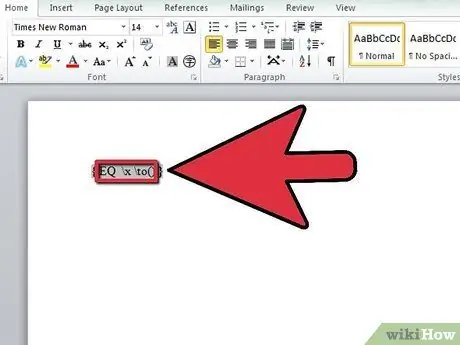
ნაბიჯი 3. შეიყვანეთ გადაფარვის ფუნქცია
ჩაწერეთ შემდეგი ფორმულა ტალღოვანი სამაგრების შიგნით: EQ / x / to (). არსებობს სივრცე "EQ" - სა და "\ x" - ს შორის, ასევე "\ x" - სა და "to ()" - ს შორის. დარწმუნდით, რომ არ არსებობს უკანა სივრცეები, რადგან მოგვიანებით ფუნქცია არ იმუშავებს.
თუ ფორმულა გადაწერილია ამ სტატიიდან და ჩასმულია დოკუმენტის ფაილში, Word ფორმულის ბოლოს დააყენებს ადგილს, ამიტომ ველის კოდი არ იმუშავებს. მიზანშეწონილია ჩაწეროთ თავად ფორმულა
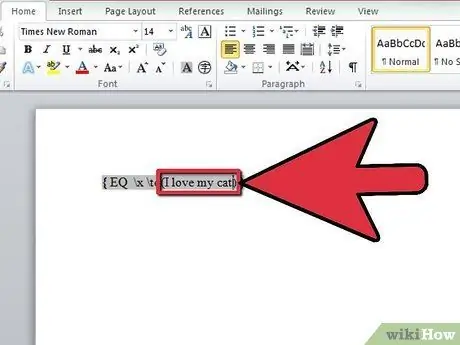
ნაბიჯი 4. შეიყვანეთ ტექსტი, რომლის გადაფარვა გსურთ
განათავსეთ კურსორი ფრჩხილებს შორის კოდის ველში. შეიყვანეთ სასურველი ტექსტი, მათ შორის სივრცეები. თქვენი ფუნქცია ასე უნდა გამოიყურებოდეს: {EQ / x / to (თქვენი ტექსტი აქ}. დასრულების შემდეგ შეინახეთ კურსორი კოდის ველში.
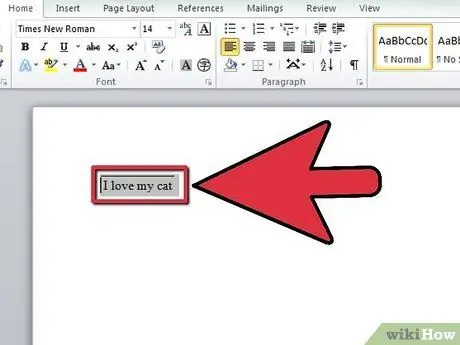
ნაბიჯი 5. გააქტიურეთ კოდის ველი
ტექსტისა და კოდის შეყვანის შემდეგ, ველის კოდი შეიძლება გადაკეთდეს მზა პროდუქტად. როდესაც კურსორის პოზიცია ჯერ კიდევ კოდის ველშია, დააჭირეთ ღილაკს”Shift + F9” კოდის შესაცვლელად. ფრჩხილებში ჩასმულ ტექსტს ახლა უნდა ჰქონდეს გადაფარვა.
გადაფარვას შეუძლია შეცვალოს თქვენი ტექსტის ინტერვალი. შეისწავლეთ მთელი დოკუმენტი, რომ ნახოთ გავლენა
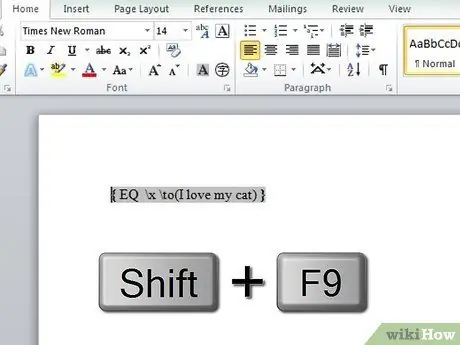
ნაბიჯი 6. თუ კოდის ველი არ მუშაობს
საველე კოდი არის სკრიპტირების მძლავრი ინსტრუმენტი. თუ სწორად არ გამოიყენებთ, შეიძლება პრობლემები შეგექმნათ. თუ შეყვანილი ფორმულა არასწორია, კოდი გაქრება. სინამდვილეში, თქვენი პროგრამა შეიძლება დაიშალოს. დარწმუნდით, რომ თქვენს ფორმულაში არ არის სივრცეები ან დამატებითი სიმბოლოები. ფორმულის აკრეფა უნდა იყოს ზუსტად ისე, როგორც ზემოთ არის ნაჩვენები.
თუ კოდი დაიკარგა, დააჭირეთ ღილაკს "Shift+F9", რომ კვლავ გამოჩნდეს კოდი. შეამოწმეთ თქვენი კოდი და გააკეთეთ გაუმჯობესება
მეთოდი 2 2: განტოლების ფუნქციის გამოყენება
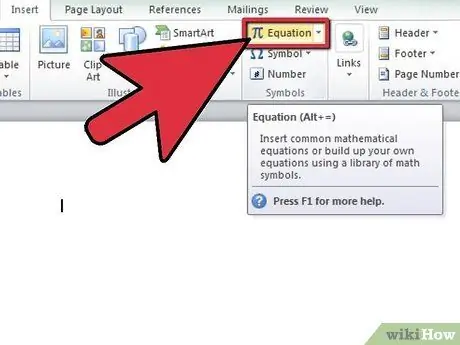
ნაბიჯი 1. ჩადეთ განტოლების ობიექტი
გამოიყენეთ განტოლების რედაქტორი, რათა ტექსტს მათემატიკური გადაფარვა მისცეთ. შედეგად გადახურვა ოდნავ განსხვავდება საველე კოდის ფუნქციისაგან, თქვენ შეიყვანთ ტექსტს განტოლების შექმნის შემდეგ.
განტოლების ჩასასმელად დააწკაპუნეთ ლეიბლის ჩასმა. დააწკაპუნეთ განტოლების ღილაკზე სიმბოლოების განყოფილებაში. თუ თქვენ იყენებთ Word 2003 ან XP, დააწკაპუნეთ Insert → Object → Microsoft Equation 3.0
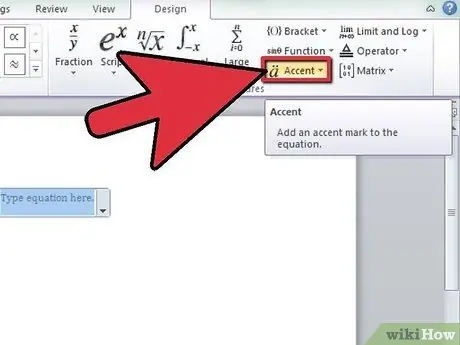
ნაბიჯი 2. აირჩიეთ გადაფარვის აქცენტი
ტექსტის აკრეფამდე ჯერ დაამატეთ აქცენტები. დააწკაპუნეთ აქცენტების ღილაკზე დიზაინის განყოფილებაში. განტოლების ფუნქციის გამოყენებით გადაფარვის ორი გზა არსებობს. თქვენ შეგიძლიათ აირჩიოთ ბარი აქცენტების განყოფილებაში, ან ოვერბარი ზედმეტი და ქვედა ზოლების განყოფილებაში. აირჩიეთ ერთი და ფორმულის არეში გამოჩნდება პატარა წერტილოვანი ყუთი.
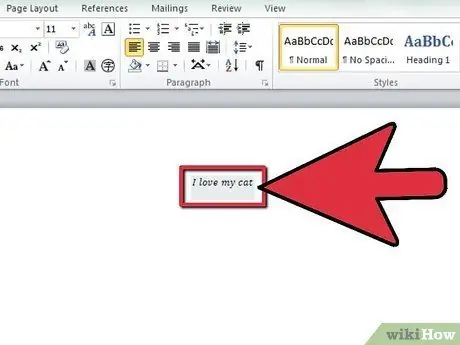
ნაბიჯი 3. შეიყვანეთ ტექსტი
დააწკაპუნეთ პატარა წერტილოვან ყუთზე და ჩაწერეთ თქვენი ტესტი. ტექსტის აკრეფისას გადაფარვები ავტომატურად მოხდება. როდესაც დაასრულებთ, დააწკაპუნეთ განტოლების ყუთის გარეთ.
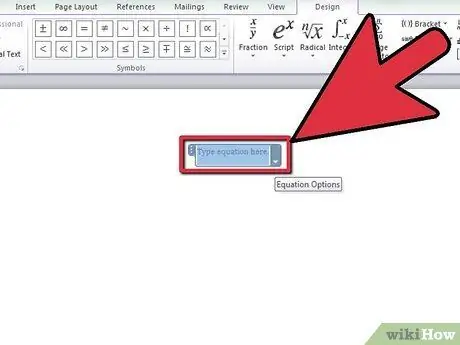
ნაბიჯი 4. თუ ფორმულა არ მუშაობს
თუ გადაფარვა არ გამოჩნდება, შესაძლებელია, რომ პატარა წერტილოვანი ყუთი არ იყოს შერჩეული ტექსტის შეყვანისას. ველი უნდა შეირჩეს ტექსტის ხაზგასასმელად. ყუთის გარეთ არსებული ტექსტი არ იმოქმედებს.






